笔记本电脑看wifi密码win11 WIN11系统笔记本电脑如何查看WIFI密码设置
更新时间:2024-02-13 15:36:20作者:yang
随着WIN11系统的推出,许多笔记本电脑用户对于如何查看WIFI密码设置产生了疑惑,毕竟WIFI密码对于我们连接互联网至关重要。好在WIN11系统为我们提供了简便的方式来查看WIFI密码设置。无论是忘记密码需要重新连接,还是与他人共享网络,都可以通过以下方法轻松解决。下面将介绍WIN11系统笔记本电脑如何查看WIFI密码设置的方法,让我们一起来了解吧。
操作方法:
1.点击【开始】按钮。
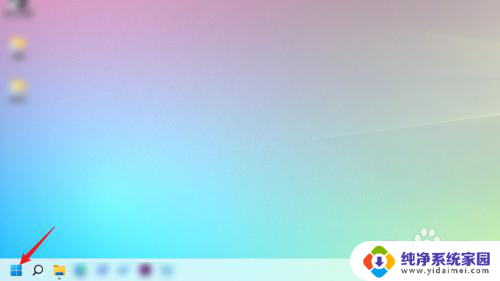
2.在【开始】页面中,搜索【网络连接】,在搜索结果中点击【查看网络连接】。
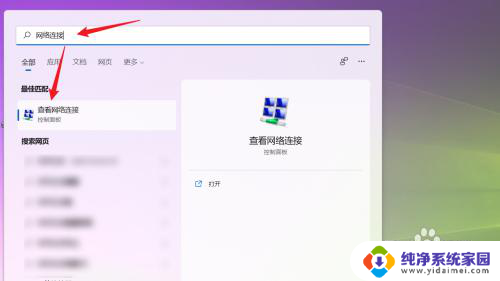
3.在【网络连接】窗口中,右击已连接的【WLAN】。在弹出的右键菜单中点击【状态】。
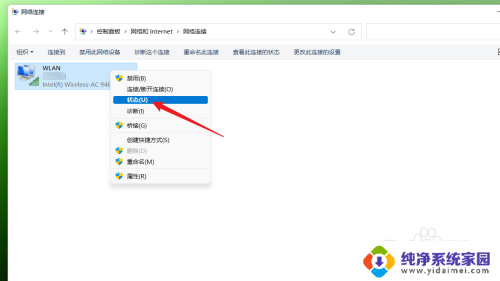
4.在【WLAN状态】对话框中,点击【无线属性】。
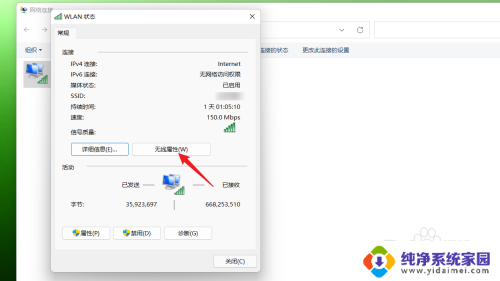
5.在弹出的【无线属性】对话框中,点击【安全】选项卡。
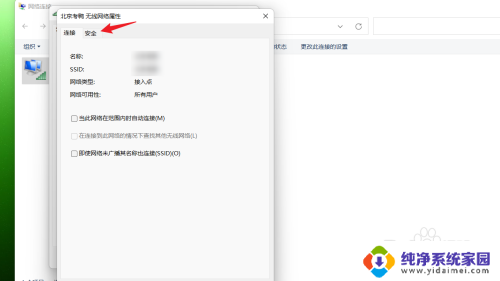
6.最后,将【显示字符】前的方框打上对勾即可查看WIFI密码。
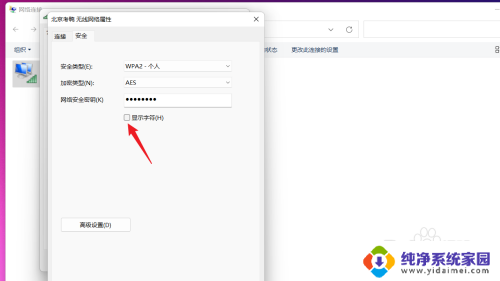
以上就是笔记本电脑查看Wi-Fi密码Win11的全部内容,如果您遇到相同问题,可以参考本文中介绍的步骤进行修复,希望能对大家有所帮助。
笔记本电脑看wifi密码win11 WIN11系统笔记本电脑如何查看WIFI密码设置相关教程
- win11怎么改wifi密码 笔记本电脑无线密码如何修改
- 笔记本电脑win11如何设置开机密码 Win11电脑如何设置开机密码
- win11笔记本开机密码修改 笔记本电脑开机密码设置步骤
- win11电脑开机密码在哪改 笔记本电脑如何设置开机密码
- win11电脑改密码在哪里 笔记本电脑忘记密码如何重置
- 笔记本 win11如何修改登录密码 开机密码怎么在笔记本电脑上设置
- win11在哪儿改密码 笔记本电脑开机密码设置技巧
- 笔记本开机密码怎么修改win11 笔记本电脑开机密码设置技巧
- win11改电脑密码 笔记本密码重置方法
- 联想电脑如何设置开机密码win11 笔记本电脑开机密码设置步骤
- win11如何关闭协议版本6 ( tcp/ipv6 ) IPv6如何关闭
- win11实时防护自动开启 Win11实时保护老是自动开启的处理方式
- win11如何设置网页为默认主页 电脑浏览器主页设置教程
- win11一个屏幕分四个屏幕怎么办 笔记本如何分屏设置
- win11删除本地账户登录密码 Windows11删除账户密码步骤
- win11任务栏上图标大小 win11任务栏图标大小调整方法